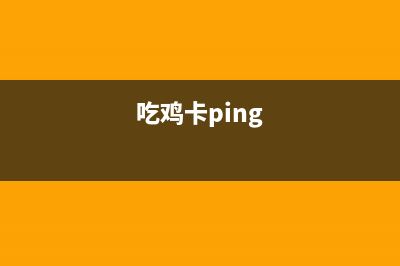电脑入门知识,带你全面认识电脑! (电脑入门知识讲座)
整理分享电脑入门知识,带你全面认识电脑! (电脑入门知识讲座),希望有所帮助,仅作参考,欢迎阅读内容。
内容相关其他词:电脑入门知识讲座,电脑入门知识大全,电脑入门知识讲座,使用电脑入门基本知识,电脑入门知识点,电脑入门知识讲解,电脑入门知识点,电脑入门知识与操作,内容如对您有帮助,希望把内容链接给更多的朋友!
电脑入门知识我们先来认识下电脑的几大件 从外面看,电脑由显示器、机箱、键盘、鼠标等组成。现在电脑一般多媒体化了,所以你还可以看到音箱,其中,机箱可以说是电脑的关键部分,其他部件通过各种连线与它联接起来,它的“肚子”里面就复杂了,我们只要大概知道里面放着处理器、内存条和硬盘等东西就行了。它们的作用嘛,处理器是中央处理器的缩写,担负着运算的功能。衡量一台电脑配置高低的最主要指标就是处理器的运行频率,频率越高,运行速度越快。现在处理器的最高频率已经达到MHz。内存和硬盘的作用是储存数据,只是内存的读取速度更快,但保存的数据在关机后就会消失,所以内存只用来暂存数据,而安装的程序要所有放在硬盘上。表示存贮容量的单位有B(Byte的简写,字节)、kB(千字节)、M(读作“兆”)和G等。换算关系为:1G=M=kB=B。什么,M比1G要大?一、机箱的前部面板 跟家里的VCD一样,电脑连线的接口都设在机箱的后面,连好后就很少动它。而控制按钮则所有集中在机箱的前部面板,它们都有些什么用途呢?1.光驱: 学名CD-ROM,读取光盘上数据的设备。我们常说某个光驱是多少倍速的光驱,指它的读取数据是单倍速光驱(kB/s)的多少倍。比如速光驱,它的读取速度等于6M/s。除了电脑光盘外,光驱还可以读VCD和CD碟。顺便说句,即便电脑里没装声卡,将一张CD放进去,也可以听音乐。2.软驱: 有时要从朋友那里拷个小程序,那就要用到软盘了,没有软驱可不行。现在见到的一般都是3.5英寸软驱了(3.5英寸指的是软盘里磁片的直径长度)。注意,软盘*软驱时有方向性,插不进去可不能硬插,这样会把软驱弄坏的。在电脑启动时,如果软驱中还插有软盘,启动会停止下来,在屏幕上出现提示“InvalidsystemDisk…”,这时只要取出软盘,再随便按任一键就可以继续启动了。3.电源开关: 这还用说吗?不就跟电视机开关一样吗?不过现在的电源开关做得奇形怪状,认准了,旁边有“Power”几个英文字的才是。4.复位开关: 要是遇上机器没了反应,键盘嘟嘟响,鼠标移不动,行话叫“死机”。这时只有拿出最后一招,按下复位开关(旁边有“Reset”字样),就可重新启动电脑,再次进入*。5.指示灯: 指示电脑的运行状态。当电脑从软盘或硬盘读取数据时,软驱指示灯和硬盘指示灯会分别闪烁。记住,当软驱指示灯还在闪烁的时候,不要忙着取软盘出来,否则很容易伤害软盘。开机和关机 说了那么多,最后让我们动动手吧,试试打开电脑和关闭电脑。开机1.按下显示器开关,显示器亮了起来。2.按下机箱前部面板上的电源开关,电脑开始启动。电源指示灯亮,硬盘指示灯闪烁,机箱里有轻微的响动,这是读硬盘的声音。3.屏幕上显示启动画面,经过一段时间的等待,屏幕定格在的画面。开机启动的过程也告结束。关机1.用鼠标按下图3上的“开始”按钮,再选择“关闭*”。2.这时在屏幕中央会出现一个小窗口,选择“关闭计算机”。如果你的计算机比较新,计算机主机会直接关闭。再关上显示器即可。如果你的计算机买得比较久了,可能会在屏幕上现出几个大字“现在可以安全地关闭计算机了”,这时按下机箱上的电源开关,再关上显示器。保险起见的话,最好把插座也拔了。 尽管现在已经有了一些很先进的文字输入方式,比如语音输入、手写输入,但最普遍的输入方式依旧是运用键盘。“怎么上面的字母排得那么乱呀?” 确实,初看到键盘的时候,肯定想不明白,字母为什么不按照A、B、C、D……这样排下来呢?其实这是因为键盘的布局沿用了以前打字机的键盘布局。每个字母在一篇文章中出现的频率是不一样的,据说这种布局可以缩短打字时手在键盘上的平均移动距离,提升打字的速度。 注意“F”和“J”这两个键,与其他键有什么不一样呢?它们的键帽上面都有一道小突起,这是因为要提升打字速度,就必须盲打,就是说打字时不看键盘直接输入,这要求手指能够在键盘上定位,所以在这两个键上设了个小突起。打字时,食指应该放在……“停住,停住,那多麻烦呀,明天我就要向老师交差了,我还是就在键盘上找吧。”二、汉字输入法 现在的汉字输入法也有不少,但大体可以分成两大类,音码输入和形码输入。形码输入就是把汉字拆开,用不一样的键来代表不一样的偏旁部首,比如运用广泛的五笔字形。缺点是要先背诵偏旁在键盘上的位置。音码输入就简单多了,只要你会拼音,就能够运用。但是对于普通话不太好的南方人来说,输入就有点慢了。 用鼠标点击屏幕右下角的输入法图标,如图2,在弹出的的菜单中选择“智能ABC输入法”,然后在屏幕上就会弹出一个小小的工具条,如图3,就可以输入汉字了。在进行汉字处理的时候,最好设为“中文标点符号”。三、用Word进行文字处理 点击“开始/程序/MicrosoftWord”,启动Word程序,界面如图5所示。调出智能ABC输入法,就可以开始输入文字了。比如要输入“语”字,键入“yu”,再敲空格键,表示结束输入,屏幕上出现可供选择的文字列表,再按空格键,会输入列表为第一个字,也可按数字键输入相应的文字。有时,欲输入的文字并没有出现在列表上,可用“+”、“-”键前后翻页寻找。输入时有些窍门如下1.中英文输入:可以按下“Ctrl+空格键”来切换中英文输入法。还有,也许你会纳闷,拼音中的“ǖ”应该怎样输入呢?用字母“v”代替就可以了。2.词组输入:连续输入词组的拼音,再按下空格即可。更简便的方式是直接输入词组的拼音开头字母,比如“语文”,可直接输入“yw”。3.输入罗马数字:用鼠标右击输入工具条上的软键盘图标,弹出如图6菜单,选择其中的“希腊字母”,在屏幕上会弹出一个“小键盘”,单击要输入的数字即可。4.下划线:先输入几个空格,再按下鼠标左键并拖动鼠标,选中的区域变为黑色,再单击工具栏上的“下划线”按钮。 一阵鼓捣后,小愚终于完成了这份资料的输入,最后单击“文件”菜单上的“保存”,就大功告成了。录下自己的声音 点击“开始/程序/附件/娱乐/录音机”,调出“录音机”程序。 按下“录音”按钮,开始对着麦克风唱:“……”真有意思,连声音波形都显示出来了。 按“停止”按钮结束录音。是什么效果呢?按“播放”按钮就知道了。 再试试“效果/加速”选择,咦,小愚的歌声加快了。减速和反向的效果呢,自己试试吧。“嗯,我得把我的歌保存下来,以后不就可以出专辑了吗,怎么保存呢?” 选择“文件/保存”,出现图4的窗口,输入文件名后再选择“保存”就行了。麦克风连在哪里 把机箱反过来,让它的背面朝向自己,找找如图的接口,像这样形状的接口只有一个,很好找的。怎么这么多个小圆孔,该插在何处呢?仔细观察,哪个小圆孔旁边有“Mic”字样或话筒图标,有的就是了,插错了也不要紧,换个位置再试,总有一个是的。改变进入的声音 单击“开始/设置/控制面板”(图5),在出现的窗口里找到“声音”图标。 双击“声音”图标,出现图6窗口。在“启动Win”上单击。再点击“浏览”按钮。还没忘吧,小愚的第一首歌就放在这个目录下面,把它选中。最后单击“确定”。现在进入Win时发出的声音了〖猫(ADSL拨号器)]〗的〖基本生理分析〗 "猫",学名调制解调器,英文则称MODEM,现已成为网虫的命根子,被虫虫宏得简直没话说。虫虫每日看着猫眨着眼睛,在它的温柔的叫声中被带入虚拟网络社区里往来穿梭。有的虫虫可能对猫的基本生理习性还不太了解,小弟不才,愿意在这里倾我所知,介绍一下。 世界上第一只"猫"出生于世纪~年代,是AT&T公司规划的,英文代号BELL。当时由于计算机运用的普及,远程连接计算机和终端便成了迫切的需要。但是专门铺设连接电缆是不可行的,只有借用已有的非常普及的基础设施--普通的电话网。但是电话线上传输的是语音模拟信号,而计算机只能处理数字脉冲信号,"猫"就起了将数字脉冲信号和模拟信号互换的作用。调制(Modulate)是将二进制电信号转化为在公共电话线上传送的音频信号,解调(Demodulate)就是将由公用电话线收到的音频信号转换为二进制电信号给计算机处理。"猫"的英文名MODEM=MO+DEM就是这样得来的。 "外猫"主要由四部分构成:电源、用户接口、DSP(数字信号处理)芯片和调制解调芯片。 DSP芯片是"猫"的心脏,它控制"猫"的其他部位,并按照CCITT(ConsultativeCommitteeinInternationalTelegraphandtelephone国际电报电话咨询委员会,负责制定数据通信的标准)的规定完成数据的压缩和错误检测。DSP芯片的控制程序固化在两块ROM芯片中,另外备有KRAM芯片用作临时储存。 调制解调器芯片完成复杂的双向交换,实现前面说的调制、调解基本功能。 "猫"的模拟信号处理部分由用户接口进行,负责与电话网连接。这部分有过载电路*保护"猫"不受雷电及其它电子干扰的*作。RS-接口将"猫"和主机或终端连接起来。智能"猫"还可通过RS-C接口接收命令,自动储存或拨通电话号码。 "猫"连续工作需要稳定的电源,机载的电源可将变压器提供的交流电转换为稳定的直流电。 当今的"猫"品种多样,分为内置、外置、PCMCIA卡式、机架式四种。外置式通过RS-C电缆与主机相连,有的有液晶数码显示,便于监控,有些还可以有同步、专线、X.、*等功能,比较专业。内置式则寄生在PC机扩展槽中,不占用COM口。PCMCIA式是较新颖的一种"猫",主要用在便携式PC中。机架式将许多只"猫"养在一个机架中,具有网络管理,远程监控等功能,用在网络接入、通信枢纽等方面。 当今的"猫"正在不断的发展壮大之中。以后的"猫"将在安全性、数据压缩、差错控制、网络管理功能方面越来越强电脑软件安装的四种方式 当我们在安装软件的过程中,常会遇见让你自己选择安装方式。最常见的有最小安装、典型安装、自定义安装和完全安装等四种方式。这几种方式有什么不一样吗?请接着往下看。最小安装 只安装运行此软件必须的部分,主要是满足硬盘空间紧张的用户需要。比如在安装字处理软件时,选择此方式会放弃安装一些不常用的字体而只安装很少几种必须的字体。典型安装 选择它后,安装程序将自动为你安装最常用的选项。它是为初级用户提供的最简单的安装方式,你无须为安装进行任何选择和设置。用这种方式安装的软件可为你实现各种最基本、最常见的功能,但所需的磁盘空间较大。完全安装 选择它会自动将软件中的所有功能所有安装,但它需要的磁盘空间最多。如果你想全面地了解某个软件,又拿不准到底要安装哪些部分时,最好选择安全安装,以免少安装了什么组件而不能运用其中的某个功能。自定义安装 自己选择要安装软件的哪些功能组件。选择它后,安装程序会提供给你一张清单列表,你可以根据自己的实际需要选择要安装的项目并清除不需要的安装项目(你只要在需要选择的项现在的复选框中打钩,即可选定,而该安装项目的内容也会出现在"说明"框中)。如果选择"自定义安装"后,又单击"所有选中"按钮,就又跟选择"完全安装"一样了。最后来认识下电脑的硬件部分 键盘是我们最常运用的输入设备。整个键盘大体可划分为以下四个区域1.打字机键区 这个键区共有个键,键名的安排与英文打字机相似,包括个英文字母、个数字、各种标点符号、空格、回车及一些控制键,我们输入信息主要是利用这一部分。2.光标键区 这部分共个键,一般是利用这些键来进行光标移动和菜单选择,由此而得名。3.小键盘区 该部分和财务计算器的键盘相同,用于快速输入数字等。配合NumLock键可以在光标功能键和数字键之间切换。NumLock为开关键,状态由指示灯面板上的NumLock指示灯来显示,该键开机后的起始状态一般默认为数字功能键。4、功能键区 该键区包括个F键及一个ESC键,一般用来做软件的功能热键。如F1为帮助,ESC为退出等。 我们现在运用的大多数是键盘,它比键盘多出两个Win(Win)键、一个APP(Application)键。Win键与其它键配合运用可以在Win中实现一些常用功能(见后)。APP键用做键盘的保留键,不一样的程序对其有不一样的定义,一般等效于单击鼠标右键或调出选定对象的属性菜单附:Win键的功能Win为打开"启动菜单"Win+E启动"资源管理器";Win+F显示"查找"对话框;Win+M为"最小化所有窗口";Win+R为打开"运行"窗口;Win+F1弹出"帮助主题:Win帮助"窗口;Win+Tab可切换*工具栏中的使用程序;Win+Break打开"*属性"窗口;Win+Shift+M为"撤消最小化所有窗口";Win+Ctrl+F显示"查找计算机"对话框。缩略语R*C(ReducedInstructionSetComputer)精简指命*计算机 一种处理器,它把微处理器能执行的指令数目减少到最低限度以提升处理速度。R*C体系结构的思想是精简指令,杰出并优化最常运用的指令,以达到尽可能快的执行速度。SCSI(SmallComputerSystemInterface)小型计算机*接口 是一种用于快速数据传输的标准并行接口。SCSI接口可以连接多台设备,并为每一台设备分配一个*,用来表示此台设备的优先级,然后SCSI按优先级的高低发送数据。运用SCSI发送数据的速度高于其它接口,可达每秒MB。在SCSI上最常连接的外设是硬盘,而现在许多机器的硬盘是接在IDE口。SOHU(SmallOffice/HomeOffice)小型办公室与家庭办公室URL(UniformResourceLocator)通用资源* 识别Internet上的文档或资源的一种标准化方式。i.org/svi/events.html表明采用HTTP协议从名为*svi.org的服务器上的目录SVI中获得文件events.html。UPS(UninterruptiblePowerSupply)不间断电源 在电源中断时,UPS能够给计算机继续供电一段时间,以便用户存盘退出。不间断电源是计算机*的一个必备的设备,否则一旦发生电源问题,将导致重要数据的遗失。VOD(VideoonDemand)*点播 使得用户可以远程点播并观看*节目的一种技术。W3C(WWWConsortium)WWW协会制定WWW标准的组织。WYSIWYG(WhatYouSeeIsWhatYouGet)所见即所得 指在屏幕上所显示的字号、字体及排版与打印机打印出来的相同。但是在有些情况下并不能做到真正的百分之百相同。